命令提示符功能强大,使用它可以实现许多其他功能。因此,在这篇文章中,我们将告诉你Windows 10用户应该知道的7个有用的命令提示技巧
在命令提示符下更改驱动器如果要在特定磁盘上运行命令,请使用“驱动器号+:”更改磁盘驱动器。例如,如果要将驱动器从C:更改为G:,请键入G:并按回车键。然后你将看到驱动器已更改。
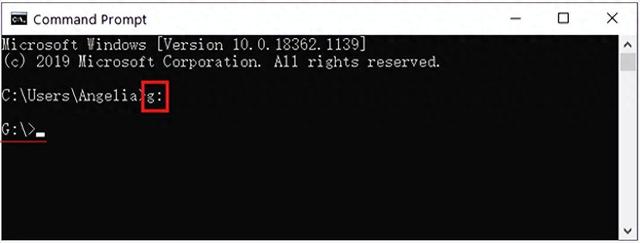 清除命令行窗口
清除命令行窗口执行多个命令后,命令提示符的屏幕通常看起来很杂乱。在这种情况下,cls命令就派上了用场。
键入cls,然后按回车键。然后,屏幕上所有以前的命令都会被清除。
注意不要与命令行工具发生冲突。如果你想在使用命令行工具(如DiskPart)后清除屏幕,则需要先退出它,然后键入cls以清除屏幕。
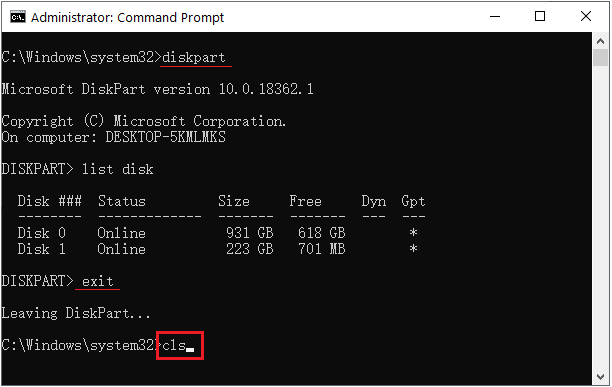 从命令提示符启动PowerShell
从命令提示符启动PowerShell1、打开cmd。键入powershell并按回车键。命令提示符将转到PowerShell。
2、如果你想从cmd以管理员身份运行powershell。根据步骤1,键入命令start-process powershell-verb runas。
 清空回收站
清空回收站1、在任务栏中,在搜索框中键入cmd。右键单击命令提示符,然后选择“以管理员身份运行”。
2、键入以下命令,然后按回车键清空特定驱动器的回收站:
rd /q /s drive-letter:\$Recycle.Bin请记住用你想要的磁盘号替换驱动器号。如果要清理多个磁盘,请更改驱动器号并重复上述步骤。
 从命令提示符添加用户帐户
从命令提示符添加用户帐户1、在桌面的搜索框中键入cmd。右键单击命令提示符,然后选择“以管理员身份运行”。
2、键入net user username password /add,并点击回车。在该命令中,username是你为帐户指定的名称,password是你要登录帐户的密码。
例如,如果你想创建一个名为isunshare、密码为isonshare123的用户。你可以键入net user isunshare isunshare123 /add,然后按回车键。
3、(可选)当你想将管理员权限授予新的网络用户时,键入net localgroup Administrators username /add,然后点击回车。将username替换为新用户名。
 通过命令提示符检查损坏的系统文件
通过命令提示符检查损坏的系统文件如果你的计算机有问题,你可以运行系统文件检查器来查找损坏或丢失的系统文件。
1、在搜索框中键入cmd,右键单击顶部结果,选择“以管理员身份运行”。
2、在命令提示符下键入sfc /scannow命令,然后按回车键。等待修复过程完成。
如果你的系统文件没有损坏,在完成修复过程后,你将看到“Windows资源保护未发现任何完整性冲突”消息。
使用命令提示符显示隐藏的文件1、在搜索框中键入cmd,右键单击顶部结果,然后选择“以管理员身份运行”。
2、(可选)查看隐藏的文件。键入dir 驱动器号: /a:h /b /s,然后按回车键查看特定驱动器的隐藏文件。记得根据你的情况更换驱动器号。例如,键入dir C: /a:h /b /s,然后按回车键。
然后你会看到C驱动器的所有隐藏文件。请注意,你可以使用dir命令查看隐藏的文件,但在相应的驱动器中看不到它们。
3、使用attrib命令显示隐藏的文件。键入attrib -h -r -s /s /d 驱动器号:\*.*,然后按回车键显示特定驱动器中的隐藏文件。如果将驱动器号替换为C,请键入“attrib -h -r -s /s /d C:\*.*”,然后按回车键。
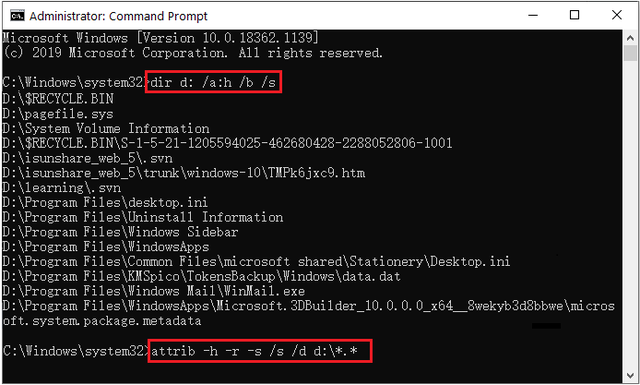
退出命令提示符,你可以看到C驱动器中所有隐藏的文件。
